कभी-कभी, नए प्रोग्राम इंस्टॉल करना या ड्राइवर अपडेट करना ऑपरेटिंग सिस्टम को बाधित कर सकता है। आप ऑपरेटिंग सिस्टम उपयोगिताओं के मानक सेट में शामिल एक विशेष कार्यक्रम का उपयोग करके इसे पुनर्स्थापित कर सकते हैं। यह प्रोग्राम समय-समय पर सिस्टम रिस्टोर पॉइंट बनाता है, उनमें सिस्टम की जानकारी और रजिस्ट्री सेटिंग्स को रिकॉर्ड करता है। ऐसे बिंदु से स्वस्थ विकल्पों को सक्षम करने से आप अपने कंप्यूटर को सामान्य स्थिति में वापस ला सकते हैं। विंडोज ऑपरेटिंग सिस्टम में सिस्टम को रिस्टोर करने के कई तरीके हैं।
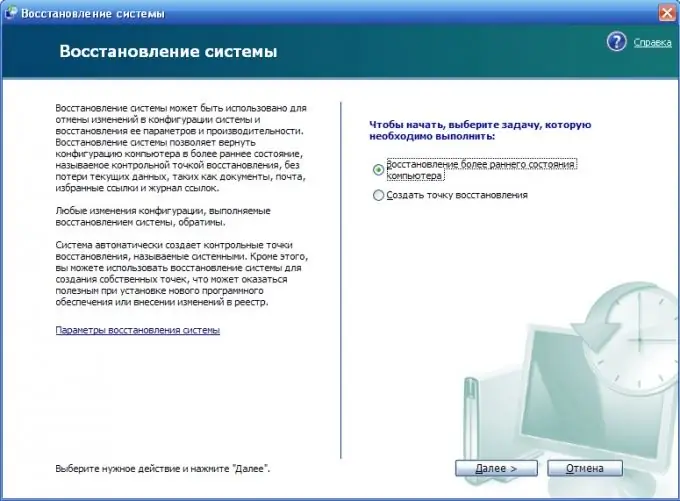
निर्देश
चरण 1
यदि नया ड्राइवर स्थापित करने के तुरंत बाद समस्या दिखाई देती है, तो विंडोज को पुनरारंभ करने के बाद, बूट विकल्पों के साथ एक काली स्क्रीन आपके सामने खुल जाएगी। आपको "अंतिम ज्ञात अच्छे कॉन्फ़िगरेशन को लोड करें (काम करने योग्य मापदंडों के साथ)" का चयन करना होगा। यह मोड अंतिम कार्यशील ड्राइवर सेटिंग्स और रजिस्ट्री सेटिंग्स को वापस कर देगा।
चरण 2
यदि आपको अपने पीसी के साथ काम करते समय कोई समस्या है, और आप नहीं जानते कि विफलता कब हुई, तो आपको "सिस्टम रिस्टोर" प्रोग्राम में प्रवेश करने की आवश्यकता है। उसके बाद, पुनर्स्थापना बिंदुओं में से एक का चयन करें, उदाहरण के लिए, कल के लिए। यदि कल के लिए मापदंडों को बहाल करने से मदद नहीं मिली, तो आपको एक सप्ताह पहले के मापदंडों को पुनर्स्थापित करने की आवश्यकता है, आदि।
चरण 3
सिस्टम रिकवरी प्रोग्राम में प्रवेश करना इस प्रकार है। "प्रारंभ" बटन या आइकन पर क्लिक करें, फिर "सभी कार्यक्रम" चुनें, फिर "सहायक उपकरण" चुनें, उनमें "सिस्टम टूल्स" और "सिस्टम रिस्टोर" चुनें। प्रोग्राम में, "कंप्यूटर की पिछली स्थिति को पुनर्स्थापित करें" चुनें।







